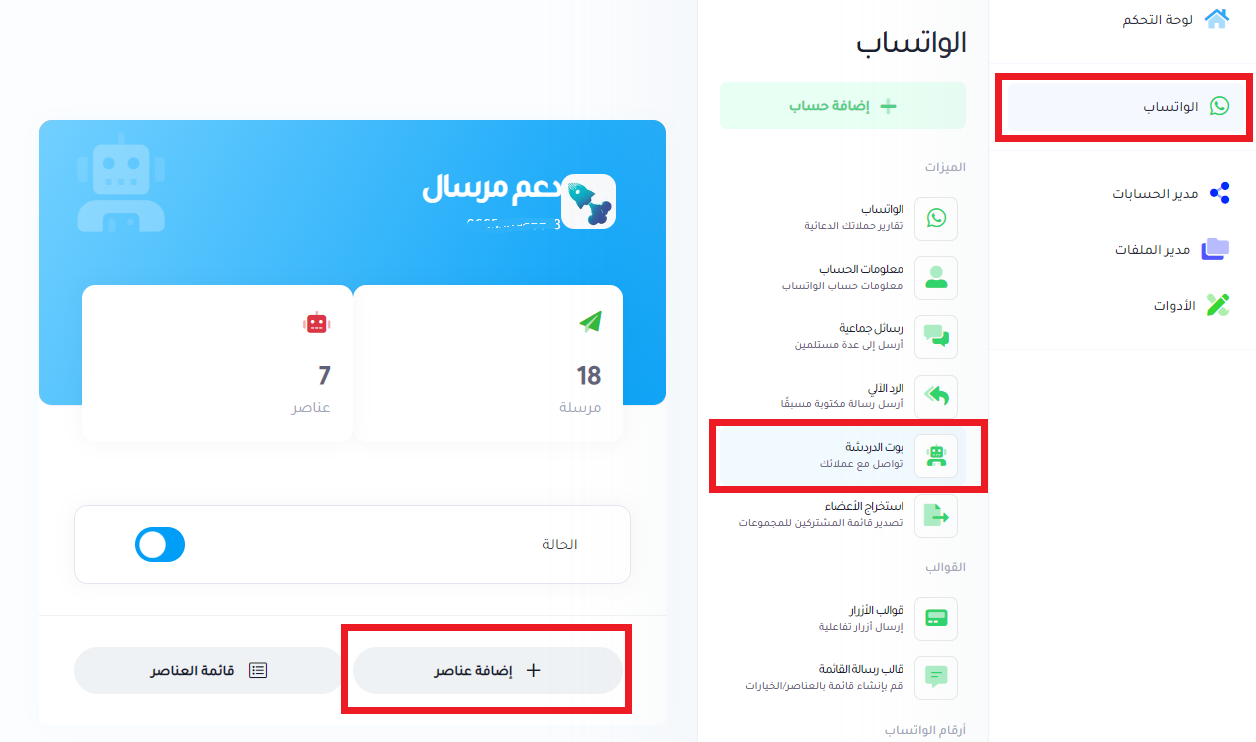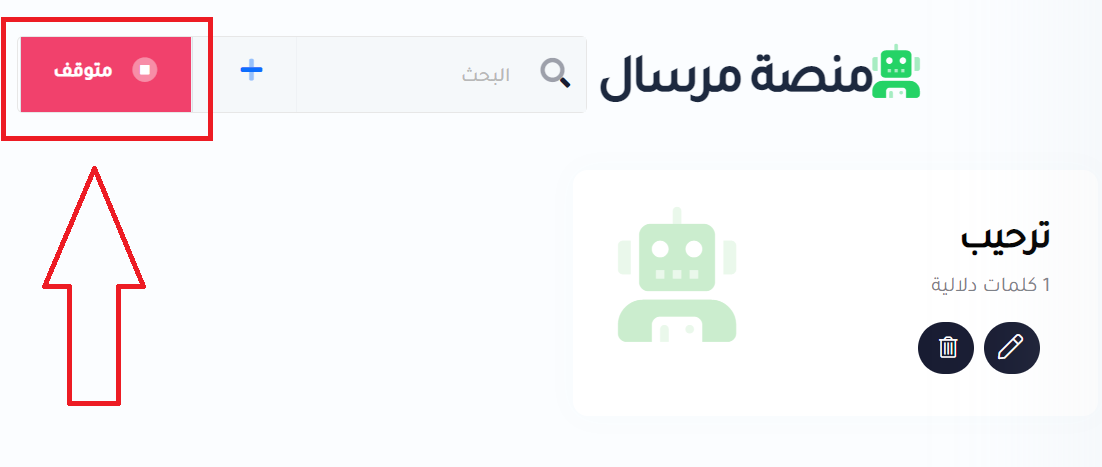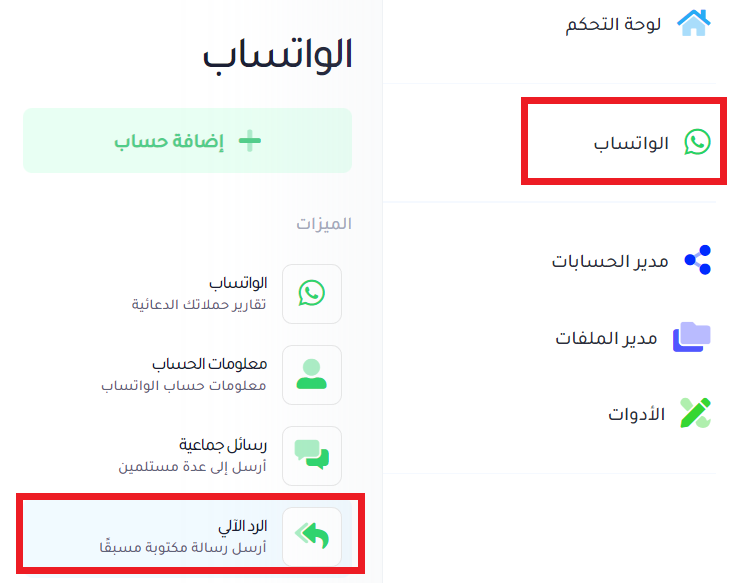الدليل التعليمي
دليلك التعليمي لإرشادك في استخدام منصة مرسال
شكرًا لك لكونك من مجتمعنا.
اذا كان لديك اي اسئلة اتصل بنا .
إعداد المنطقة الزمنية
إعداد المنطقة الزمنية هو أمر مهم جدا من أجل تنسيق عملية الارسال حسب توقيت بلدك
- انقر على صورة ملفك الشخصي، ثم انقر على "الحساب"
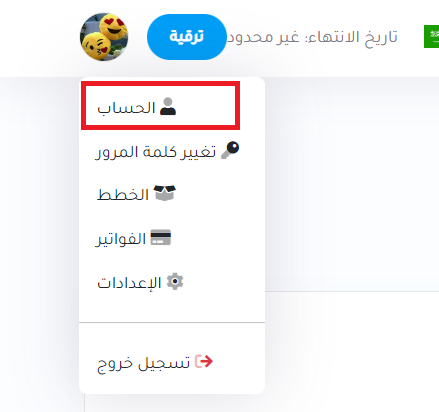
- إنزل للأسفل قليلًا ثم عند خيار "التوقيت الزمني" حدد التوقيت المناسب لك.
- على سبيل المثال إذا كنت من الأردن حدد
Asia/Amman 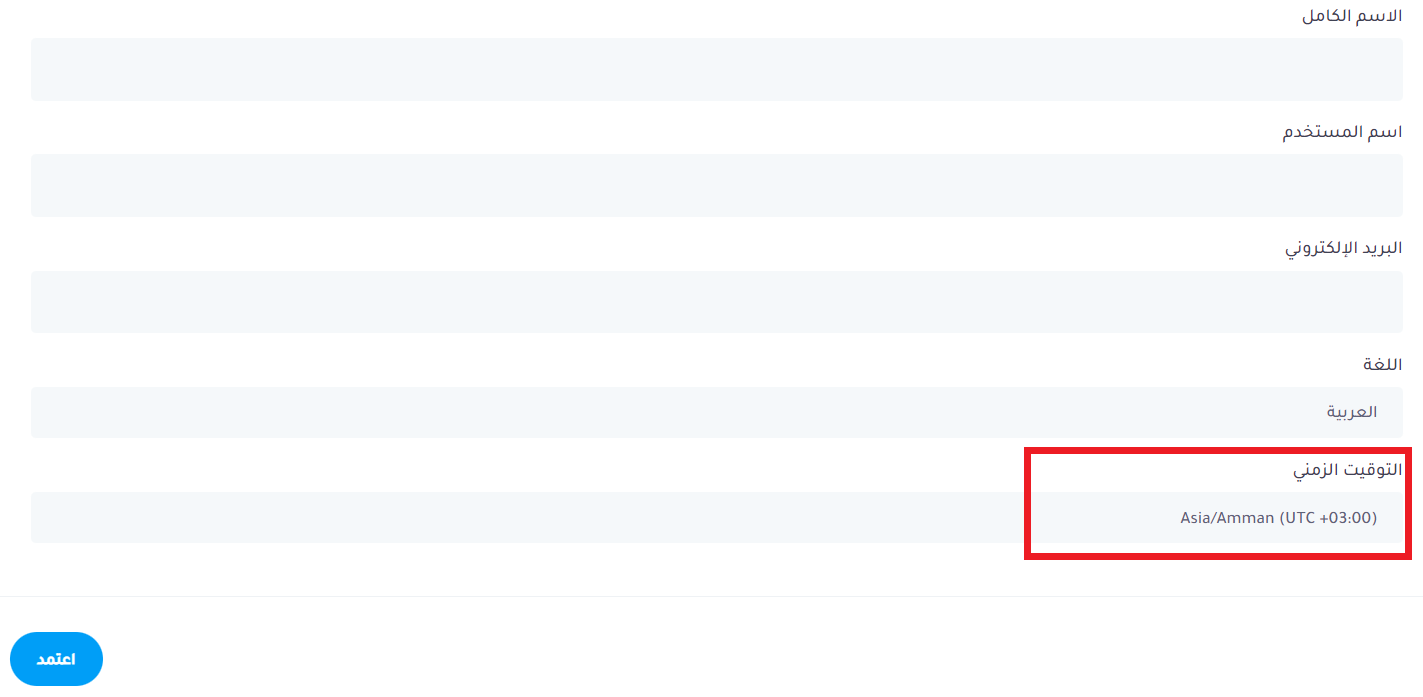
- ثم اضغط على اعتمد
ربط حسابك الواتساب في الموقع
هنا سنبدأ اول خطوة فعلية في عملية الإرساليات وهي ربط حسابك الواتساب في خدمة مرسال
- توجه الى الخيار واتساب ثم اضغط على إضافة حساب
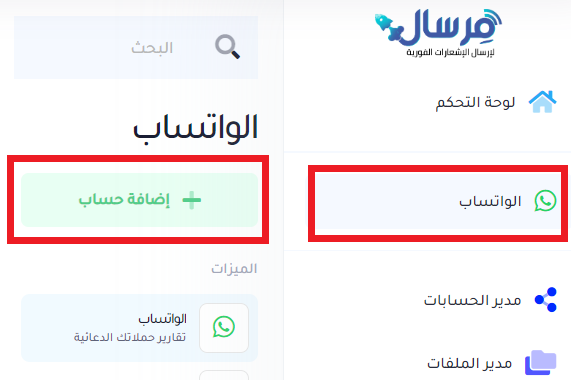
- قم بمسح رمز الاستجابة من جوالك
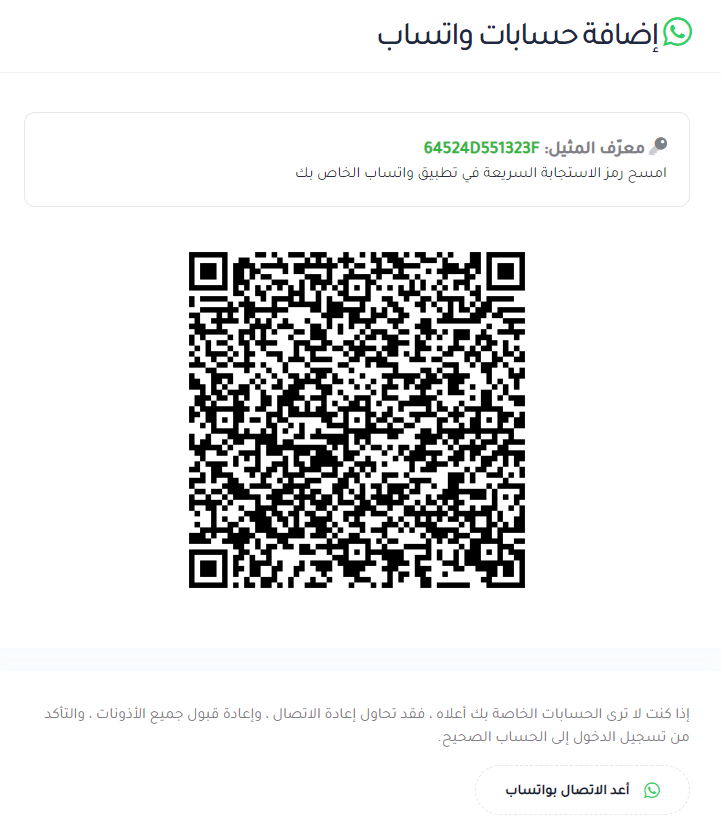
في حال ظهر لك خطأ بالاتصال من قبل الواتساب انزل للأسفل قليلًا ثم اضغط على أعد الاتصال بواتساب
اضافة جهات اتصال (أرقام) للارسال اليها
نعتمد في منصة مرسال على انشاء مجموعات جهات اتصال؛ حتى يسهل عليك تقسيم قوائم الاتصال حسب اهتمامات عملائك.
- توجه الى الخيار واتساب ثم اضغط على جهات الاتصال
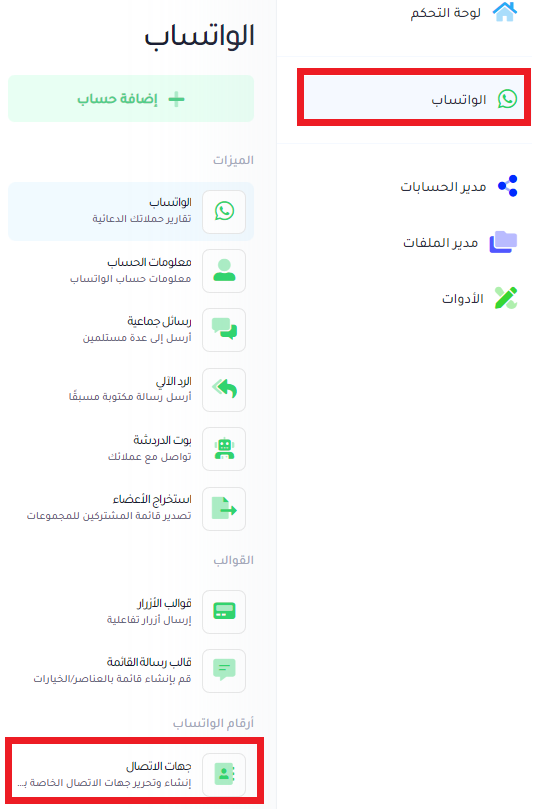
- إضغط على علامة + لإضافة مجموعة جديدة
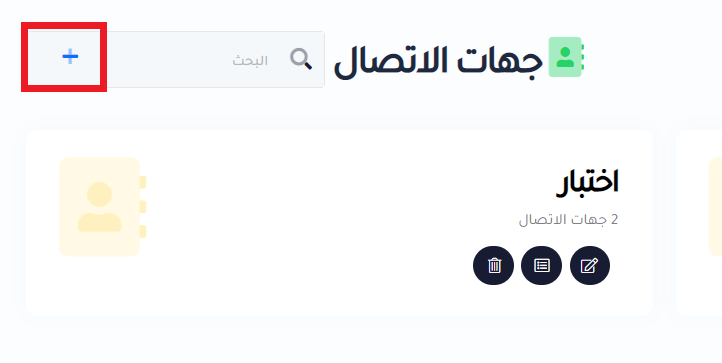
- قم بوضع اسم المجموعة التي تريدها ثم اضغط على اعتمد
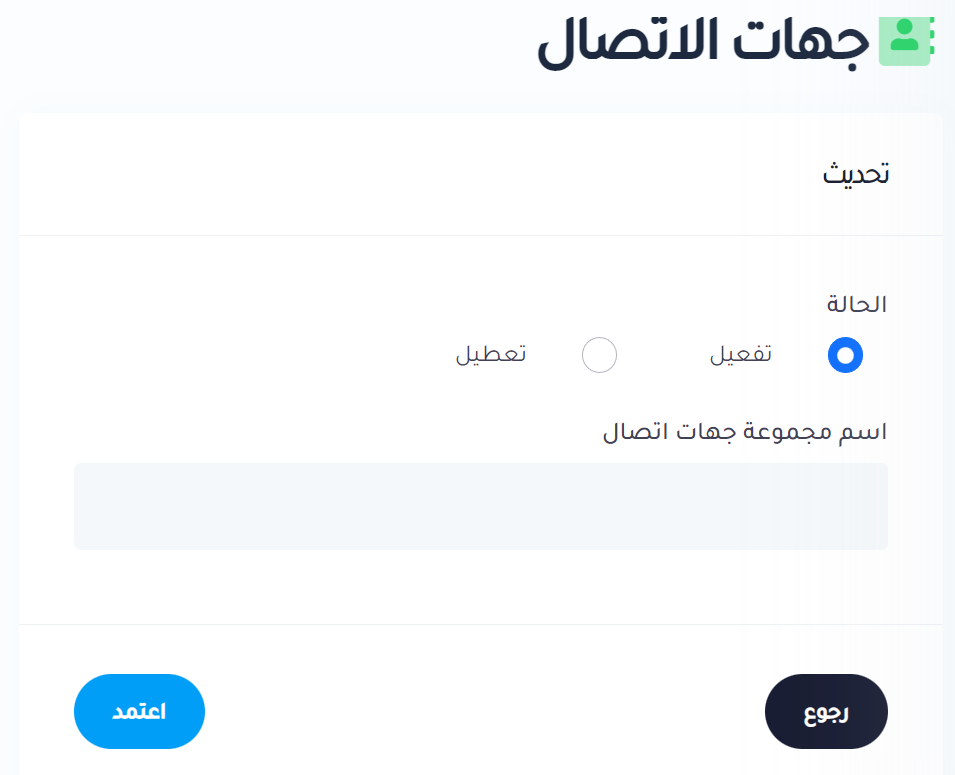
- إضغط على ايقونة الدفتر
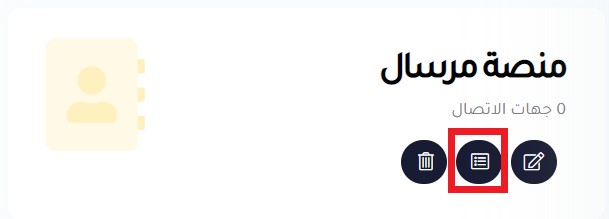
- إضغط على استيراد
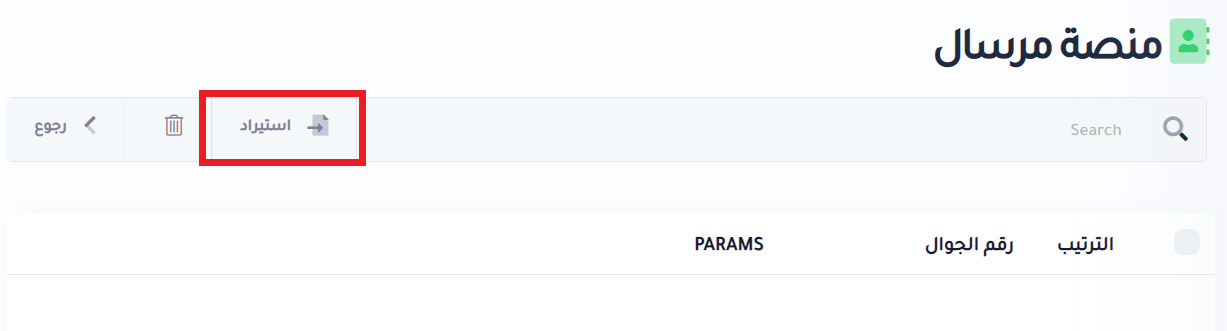
- سيظهر لك خياران:
- استيراد CSV: وهو لاستيراد قائمة جهات الاتصال عبر ملف CSV معد مسبقًا بدلا من ادخاله بشكل يدوي.
- عبر النموذج: يمكنك من خلاله ادخال الأرقام التي تريدها بشكل يدوي، يمكنك ادخال رقم واحد في كل سطر.
ملاحظة: لا تنسى اضافة الرمز الدولي للرقم
ارسال أزرار على الواتساب
تعتبر هذه الميزة مهمة جدًا لأصحاب المتاجر والمطاعم وغيرها، فهي تتيح لهم اظهار الأزرار التفاعلية ضمن الرسالة
ملاحظة: هذه الخاصية تعمل حاليًا على أجهزة IOS و واتساب ويب فقط
- توجه الى الخيار واتساب ثم اضغط على قوالب الأزرار
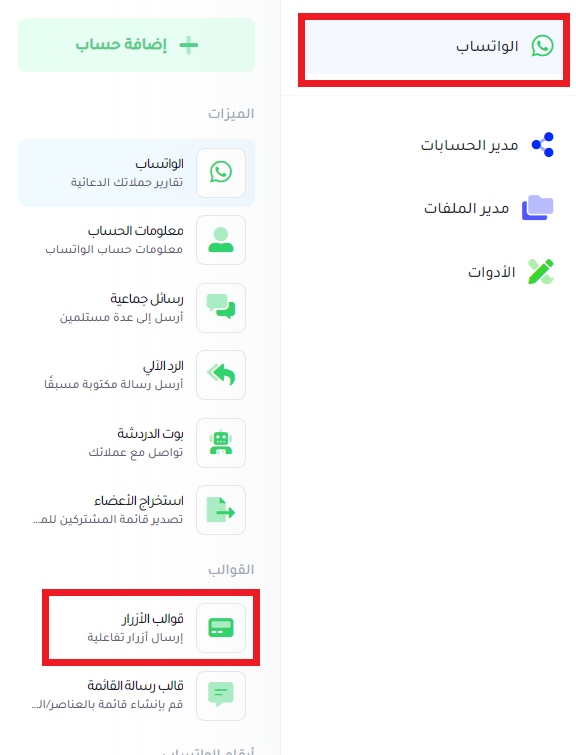
- إضغط على علامة + لإضافة مجموعة جديدة
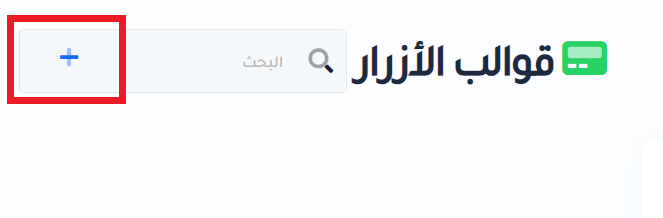
- الاسم: ادخل اي اسم لتمييز نوع الأزرار
- الصورة الرئيسية: الزر يدعم فقط إرسال النصوص والصور ، ولا يدعم إرسال مقاطع الفيديو
- الوصف الرئيسي: هنا ستكون محتوى الرسالة المرافقة للأزرار
- التذييل: نص باهت اللون في الواتساب ليظهر التوقيع الخاص بك
- قائمة الأزرار: أضف نوع الأزرار الذي ترغب به، وينقسم الى ثلاثة اقسام
- زر نصي: سيظهر نص على شكل زر، عند الضغط عليه سيظهر للعميل انه قام بكتابة النص والرد عليه.
- زر رابط: زر يمكنك وضع فيه "زيارة الموقع" عند الضغط عليه يفتح الموقع الالكتروني المضاف عبر المتصفح.
- زر الإتصال: عند الضغط عليه يتم الاتصال على الرقم المحدد.
- ثم اضغط على اعتمد
- مثال:
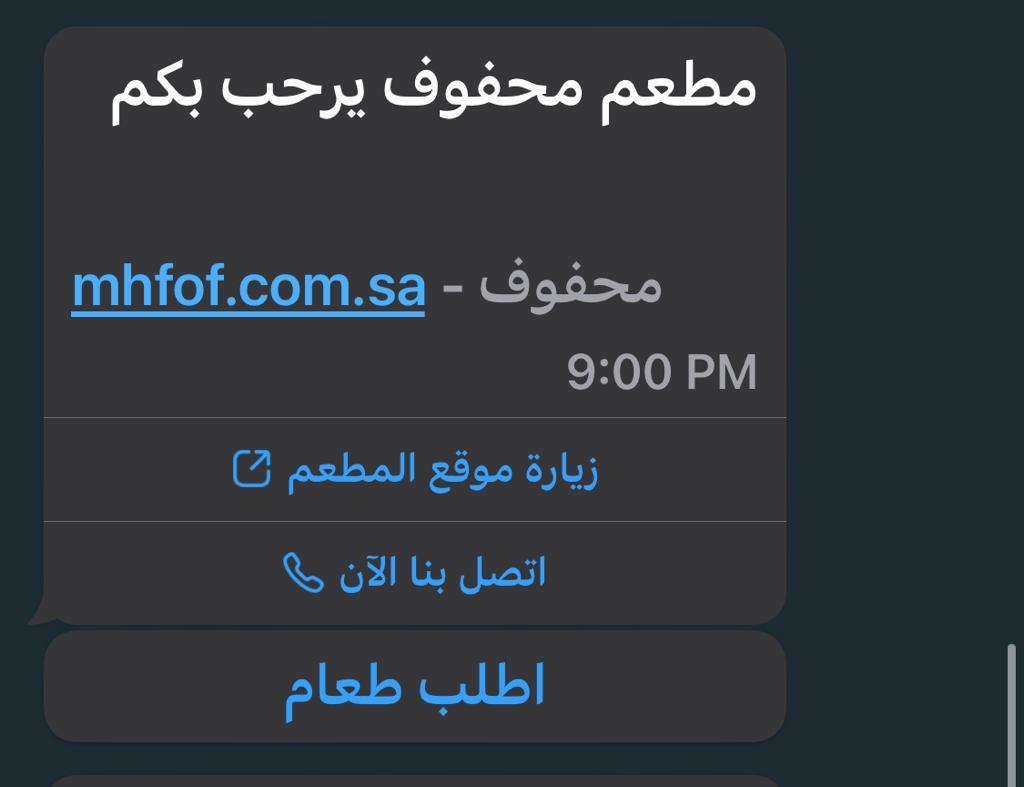
سحب أرقام المحادثات من الواتساب
يتميز هذا الخيار بأنه يسمح لك بسحب رقم واسم اي شخص تواصل معك مسبقا على الواتساب.
- توجه الى الخيار واتساب ثم اضغط على قائمة المحادثات
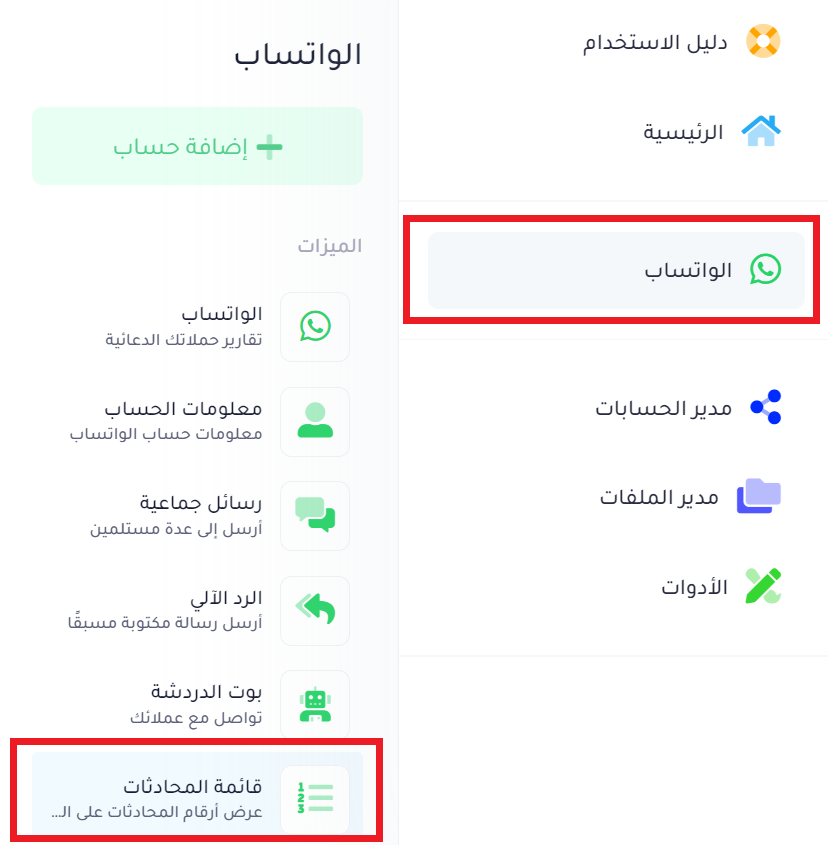
- حدد حساب الواتساب المراد سحب الارقام منه
- والآن سيظهر معك عمودان
- الرقم: ويحتوي على رقم الجوال مع الرمز الدولي
- الاسم: وهو حسب اسم الواتساب الذي قام صاحبه بكتابته في ملفه الشخصي على الواتساب
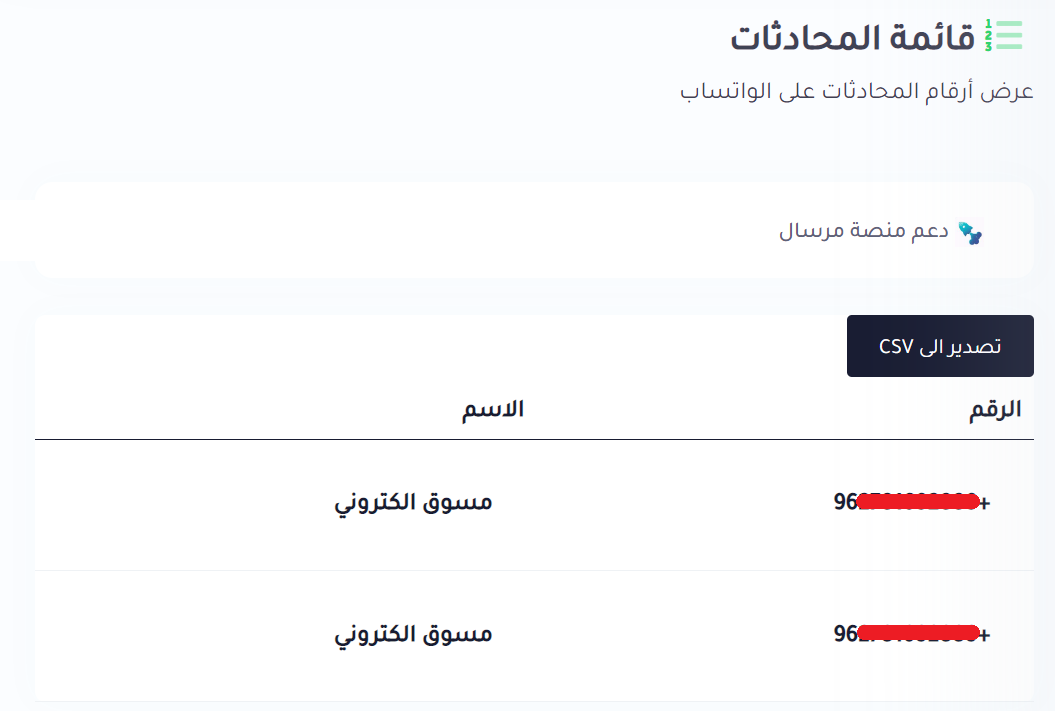
- يمكنك تحميل الأرقام عن طريق النقر على زر تصدير الى CSV
استخراج ارقام المشتركين في قروب على الواتساب
يتميز هذا الخيار بأنه يسمح لك بتصدير أرقام هواتف المشتركين في قروب على الواتساب ضمن المجموعات المشترك بها.
- توجه الى الخيار واتساب ثم اضغط على استخراج الأعضاء
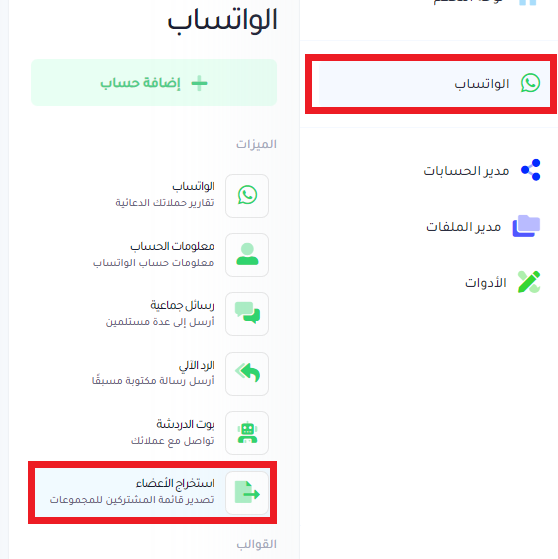
- ثم اتبع الخطوات التالية
- 1. أرسل رسالة إلى المجموعة التي تريد استخراج المشاركين فيها
- 2. حدد الحساب الذي تريد تصدير المشاركين منه
- 3. انقر فوق الزر "تنزيل" الخاص بالمجموعة التي تريد تصديرها في القائمة
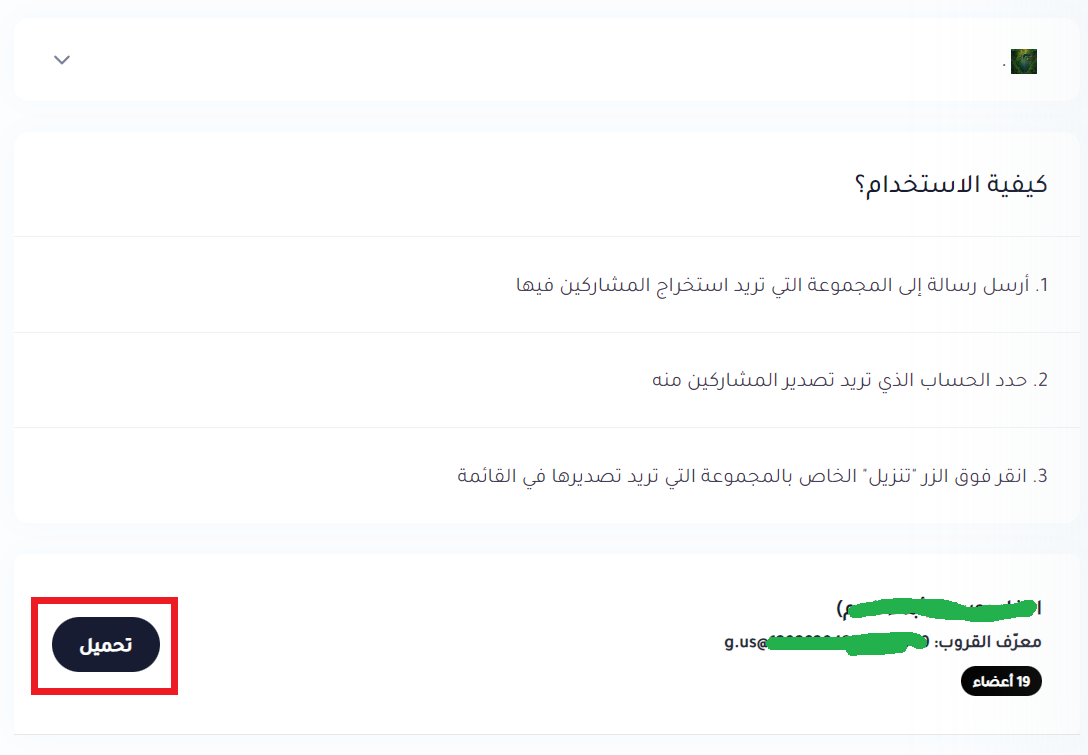
- سيتم تحميل معك ملف يحتوي على ارقام المشتركين
ارسال الرسائل
في هذا القسم سنتحدث عن طريقة استخدام الموقع لارسال الرسائل الدعائية على الواتساب.
ارسال الرسائل الجماعية
هنا سنتحدث عن كيفية ارسال رسائل لمجموعة اتصال تم اعدادها مسبقًا.
- توجه الى الخيار واتساب ثم اضغط على رسائل جماعية ثم إضغط على علامة +
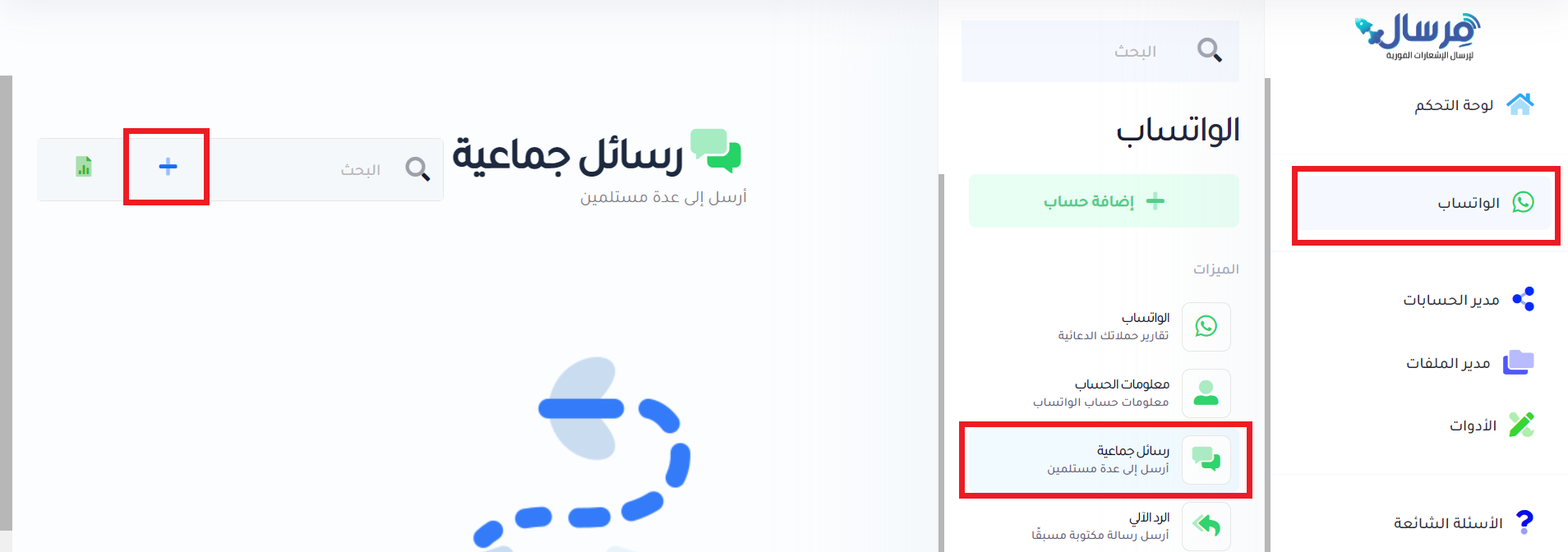
- ثم اتبع الخطوات التالية
- حدد حسابات واتساب يمكنك من هذا الخيار تحديد حساب الواتساب الذي تريد ارسال الرسالة منه الى جهات الاتصال، ويمكنك اضافة اكثر من حساب واختيارها وسيتم تقسيم الارسالية بين كل حساب والآخر بشكل تلقائي
- اسم الحملة وهو اسم يظهر لك فقط لتميّز اسم هذه الحملة الدعائية عن غيرها
- مجموعة جهات الاتصال قم بتحديد مجموعة جهات الاتصال المراد الارسال اليها
- نوع الرسالة "نص & وسائط" أو "أزرار" أو "قائمة الرسائل"
- نص & وسائط يمكنك ارسال فيديو او صورة + نص أو يمكنك ارسال نص فقط أو صورة فقط أو فيديو فقط الى المجموعة التي تم تحديدها
- أزرار وهي لإرسال نص رسالة + أزرار اختيار
- قائمة الرسائل هي قائمة تم اعدادها مسبقا في خيار " الادوات -> الرسائل"
- وقت النشر وهو التوقيت الذي تريد بدء الرسائل فيه، اضغط عليه واضغط على "الآن" اذا اردت البدء في الارسال فورا
- الفاصل الزمني العشوائي للرسائل بالحد الأدنى (بالثانية) و لفاصل الزمني العشوائي للرسائل بحد أقصى (بالثانية) هذا الخيار يسمح لك بوضع فاصل زمني بين كل رسالة واخرى، ضع أقل قيمة للارسال وأكثر قيمة، وسيتم التنقل بين هذه الثواني بشكل عشوائي حتى لا يظهر انك تستخدم ادوات تسويقية.
- جدولة الوقت وهو خيار يساعدك في اختيار توقيت عشوائي للارسالية ( وهي خطوة اختيارية)
- إضغط على جدولة لبدء عملية التسويق
الإعدادات
في هذا القسم سنتحدث عن الاعدادات الاخرى واستخدام ادوات الموقع الثانوية..
مدير الحسابات
خيار لمعرفة حسابات الواتساب الخاصة بك المتصلة في خدمة مرسال.
مدير الملفات
لإدارة ملفاتك المرفوعة على سحابة مرسال لاستخدامها في عمليات الارسال.
يمكنك انشاء المجلدات لتنظيم ملفاتك.
الأدوات
ستجد هنا خيارات لمساعدتك في تنظيم حساباتك والارساليات.
الرسائل
يمكنك اعداد رسائل تسويقية مسبقة لارسالها في وقتٍ لاحق بدلا من كتابتها في كل مرة.
مدير المجموعات
هذا الخيار لمن يمكنه اضافة اكثر من حساب واتساب في الخدمة، حيث يمكنك وضعها ضمن مجموعات حسب احتياجاتك لاستخدامها في عمليات التسويق كلها مع بعضها في آن واحد.
الشروحات المصورة
يمكنك متابعة شروحات الفيديو للمنصة عبر قناتنا في اليوتيوب على الرابط التالي:
https://www.youtube.com/playlist?list=PLHcDdXa9bByPXWTPFyow68NsASceFTp9b